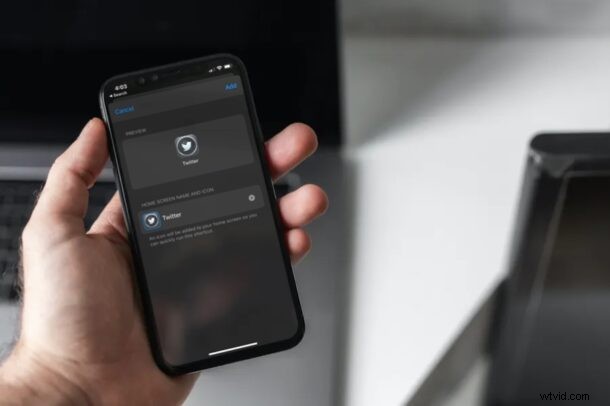
Sapevi che puoi impostare un'icona personalizzata per qualsiasi app che desideri avviare sul tuo dispositivo iOS o iPadOS? Grazie all'app Shortcuts preinstallata sui dispositivi iOS e iPadOS, puoi effettivamente utilizzare qualsiasi immagine come icona di un'app. Ciò ti consente di cambiare in modo efficace le icone delle app sulla schermata iniziale e, se ti impegni davvero, puoi sostanzialmente creare un tema per lo schermo del tuo dispositivo in questo modo.
Con la recente versione di iOS 14, la personalizzazione della schermata iniziale è diventata sempre più popolare, principalmente a causa del fatto che ora puoi aggiungere widget alla schermata iniziale di iPhone. Diversi utenti sono interessati a sostituire le icone delle app predefinite con quelle personalizzate per far risaltare i loro dispositivi. Tuttavia, c'è un problema. Non stiamo sostituendo l'icona per l'app stessa. Invece, stiamo creando un collegamento che avvia l'app installata e la aggiungiamo alla schermata iniziale per farla sembrare un'app con un'icona personalizzata.
Ti interessa personalizzare la schermata iniziale con un set unico di icone? Ti abbiamo coperto mentre ti guideremo attraverso la procedura per cambiare le icone delle app in iPadOS e iOS 14 (o versioni successive) con le scorciatoie.
Come modificare le icone delle app in iOS 14 con le scorciatoie
Prima di tutto, assicurati che sul tuo dispositivo sia in esecuzione l'ultima versione di iOS/iPadOS prima di procedere con la procedura. Diamo un'occhiata ai passaggi necessari.
- Avvia l'app "Scorciatoie" sul tuo iPhone.
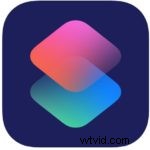
- Vai alla sezione "I miei collegamenti" dell'app e tocca l'icona "+" nell'angolo in alto a destra dello schermo.
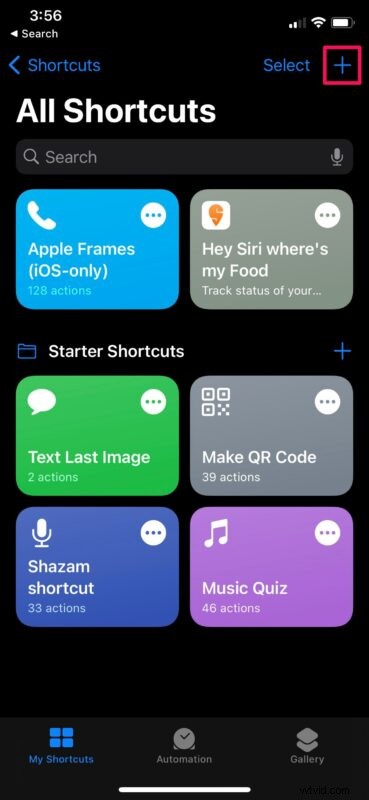
- Quindi, tocca "Aggiungi azione" per iniziare con una nuova scorciatoia.

- Ora, digita "Apri app" nella barra di ricerca e scegli l'azione "Apri app", come mostrato di seguito.
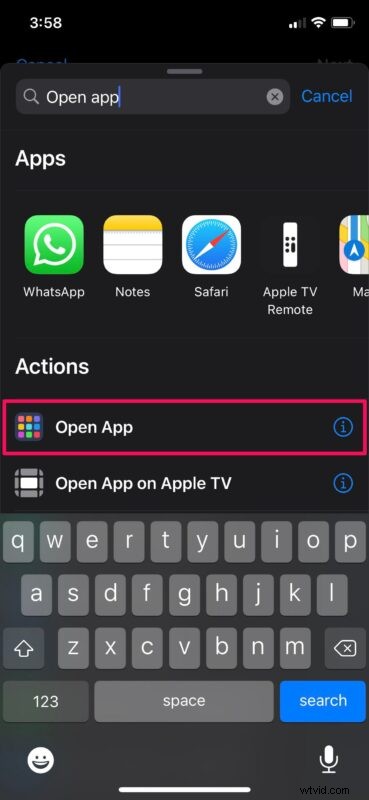
- Qui, tocca "Scegli" per selezionare l'app che desideri avviare con il collegamento. Tocca "Avanti" quando hai finito.

- Assegna un nome alla nuova scorciatoia e tocca "Fatto" nell'angolo in alto a destra del menu.
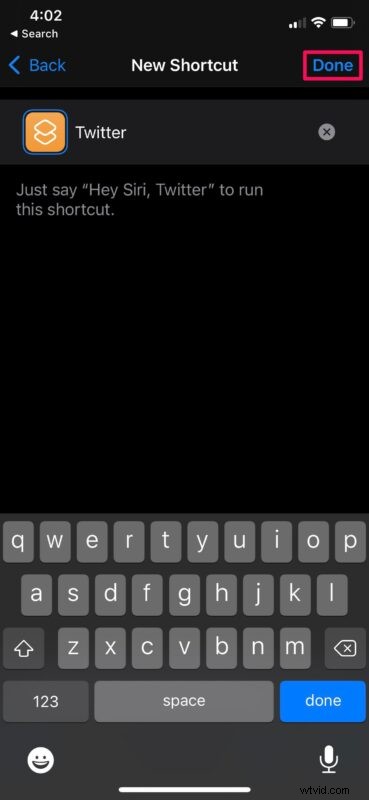
- Questo dovrebbe riportarti alla sezione Tutte le scorciatoie dell'app. Qui, trova la scorciatoia che hai appena creato e tocca l'icona a tre punti come mostrato di seguito per iniziare con la personalizzazione.
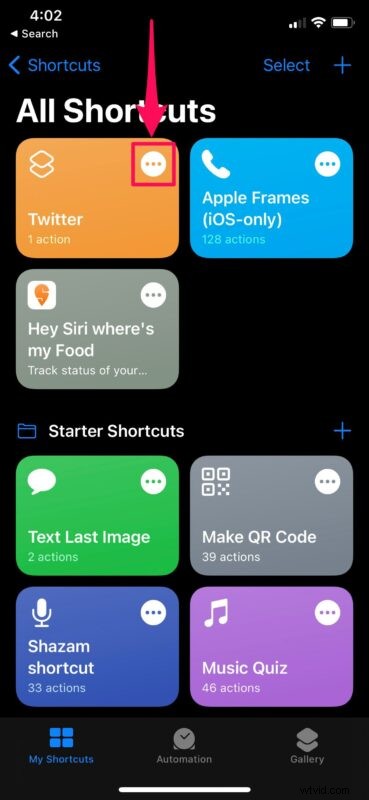
- Questo ti porterà al menu di modifica della scorciatoia. Qui, tocca l'icona a tre punti situata a destra del nome della scorciatoia per continuare.
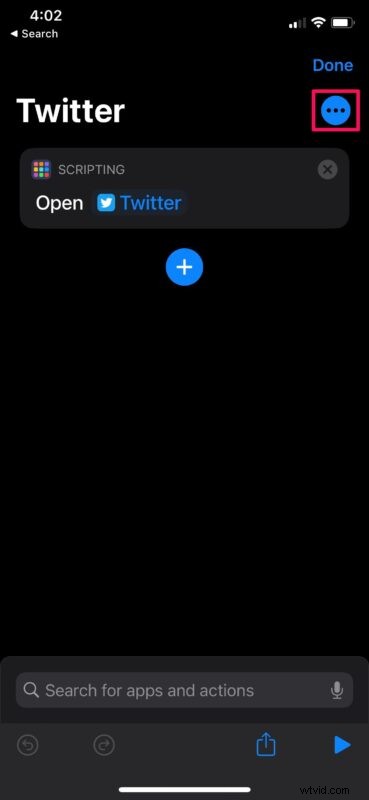
- Qui, tocca "Aggiungi alla schermata principale" per aggiungere il collegamento alla schermata iniziale del tuo iPhone.
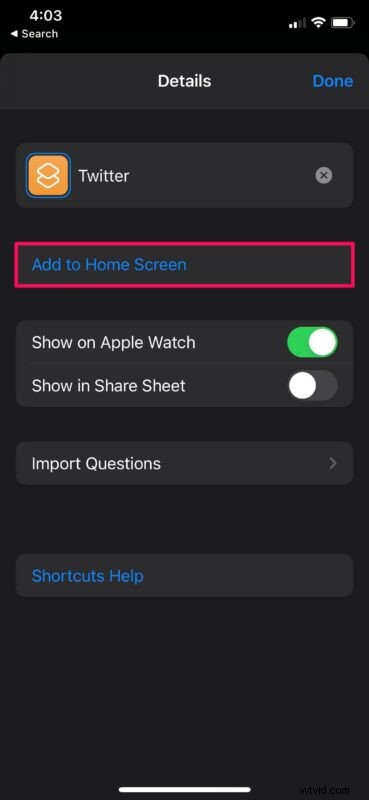
- Ora avrai la possibilità di personalizzare l'icona del collegamento. Tocca l'icona accanto al nome del collegamento e seleziona "Scegli foto" dal menu a discesa. Trova l'immagine che desideri impostare come icona dell'app.
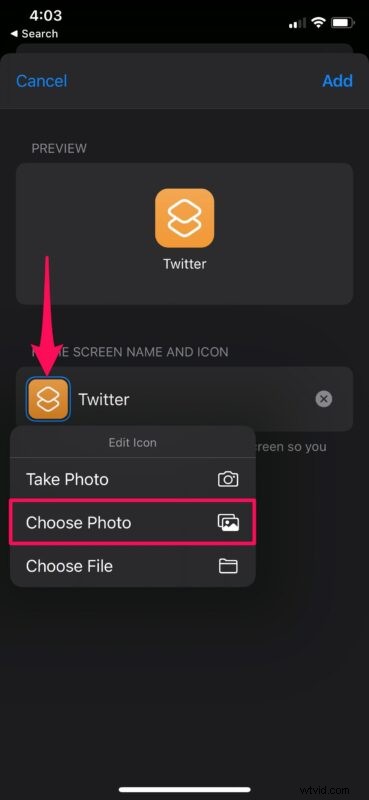
- Una volta selezionata l'immagine preferita, tocca "Aggiungi" per apportare le modifiche all'icona del collegamento nella schermata iniziale.
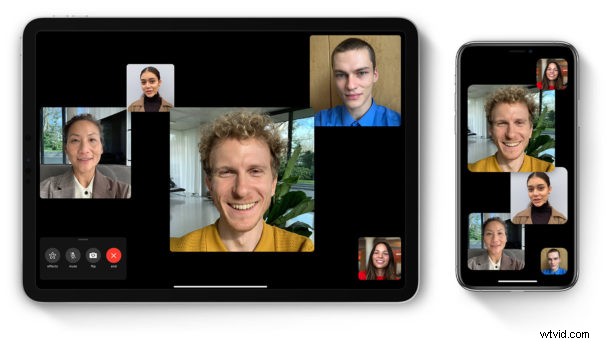
Ecco qua. Ora, se torni alla schermata iniziale, troverai la scorciatoia con l'icona personalizzata.
Parliamo dell'unico problema con l'utilizzo di scorciatoie per avviare un'app sul tuo dispositivo iOS, perché questo potrebbe essere un problema per molti utenti. Quando tocchi un collegamento per l'avvio di un'app nella schermata iniziale, non avvierà direttamente l'app stessa. Invece, aprirà l'app Scorciatoie per mezzo secondo e poi ti porterà all'app. Ciò può rallentare leggermente le prestazioni del dispositivo.
Questo piccolo ritardo è dovuto al fatto che le scorciatoie devono essere aperte sullo schermo per poter eseguire la scorciatoia richiesta che hai impostato. È possibile che Apple affronti questo problema consentendo l'esecuzione di azioni mentre l'app Shortcuts è in esecuzione in background e ti porti direttamente all'app stessa, ma ciò non è ancora possibile.
Indipendentemente da ciò, per coloro che amano la personalizzazione, anche questo approccio alle scorciatoie può cambiare le regole del gioco e ci sono già molti pacchetti di icone disponibili come questi evidenziati su Dribble per personalizzare la schermata iniziale:tieni presente che molti dei pacchetti di icone stanno addebitando denaro, quindi se vuoi una soluzione gratuita dovrai crearne una tu stesso, cercare in giro o diventare creativo.
Sebbene ci fossimo concentrati principalmente sugli iPhone, puoi seguire questi passaggi esatti e utilizzare le scorciatoie per personalizzare le icone di avvio delle app sul tuo iPad in modo simile.
La personalizzazione dell'icona dell'app è solo una delle tante cose utili che puoi fare con le scorciatoie. Ad esempio, questa app può essere utilizzata come soluzione alternativa per aggiungere i segnalibri di Chrome alla schermata iniziale del tuo dispositivo iOS/iPadOS, poiché solo Safari supporta questa funzione in modo nativo.
Sei riuscito a sfruttare appieno l'app Scorciatoie per personalizzare le icone delle app nella schermata iniziale? Cosa ne pensi di questa ingegnosa soluzione alternativa alla personalizzazione della schermata iniziale? Condividi i tuoi preziosi pensieri e opinioni nei commenti!
